TTEP.CN > 故障 >
怎么在Win8系统中新建一个日记本文档 在Win8系统中新建日记本文
怎么在Win8系统中新建一个日记本文档 在Win8系统中新建日记本文档的方法 相信大家在使用Windows系统的过程中,有时候需要快速的记录一些信息,虽然说大家平时比较经常使用的可能是Word文档,不过如果需要快速记录的话,我们可以使用日记本文档,不仅打开快速,而且记录起来也是相当方便。下面将给大家介绍Win8系统新建日记本文档的方法。
1、打开桌面上的这台电脑,如图:

2、打开你想要保存日记的磁盘;
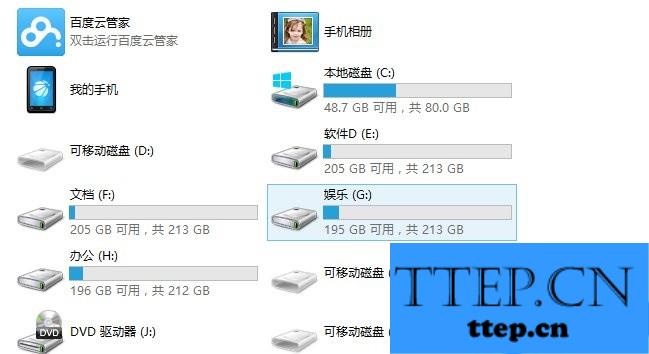
3、在空白处右键单击选择新建里面的日记本文档;
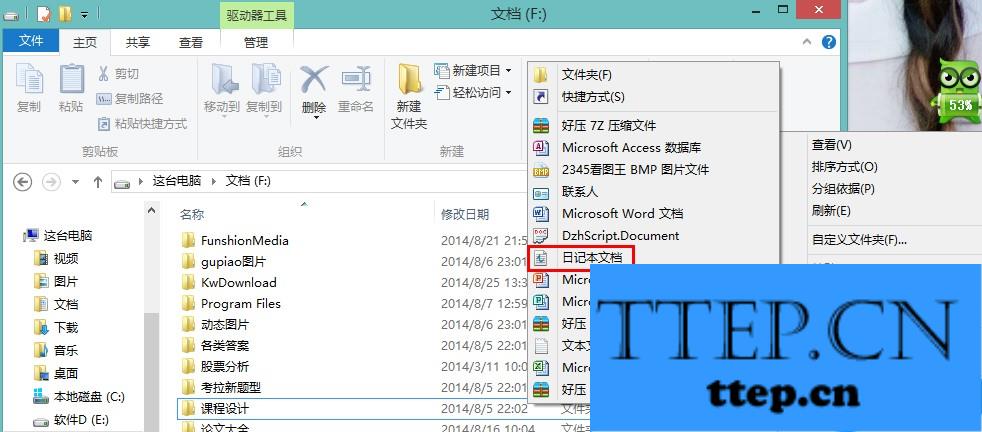
4、这个时候已经建好了,你可以对它重命名了;
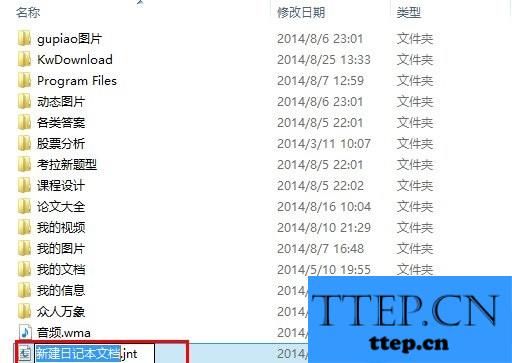
5、可以编写日记了,记录下生活吧;
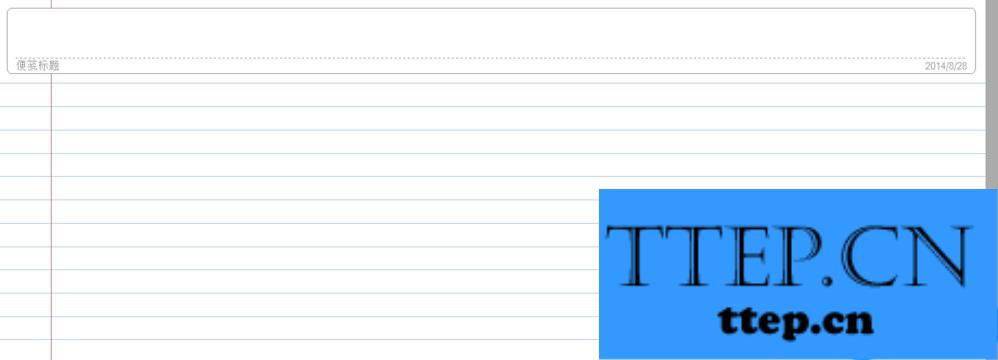
不管是快速记录一些信息或者是写日记,都可以使用日记本文档。不过如果说你需要比较丰富的功能,或者对文字进行一些处理,那还是使用Word文档会更加好。
1、打开桌面上的这台电脑,如图:

2、打开你想要保存日记的磁盘;
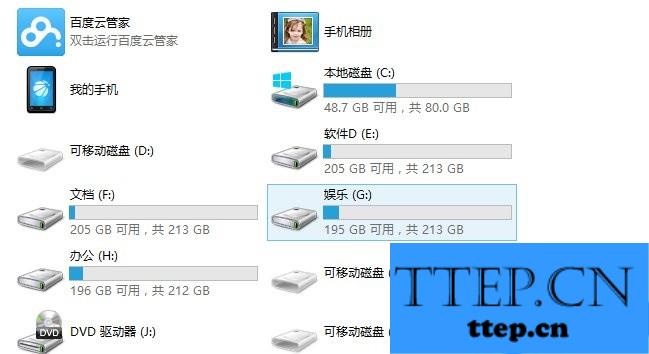
3、在空白处右键单击选择新建里面的日记本文档;
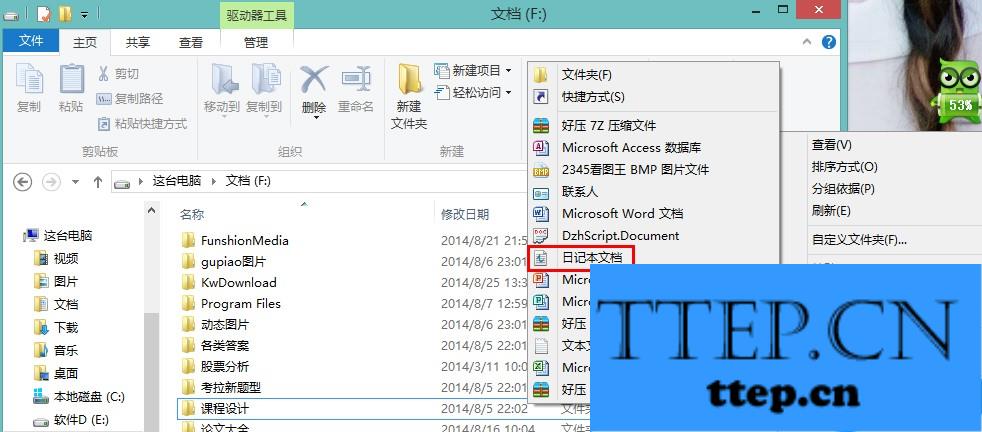
4、这个时候已经建好了,你可以对它重命名了;
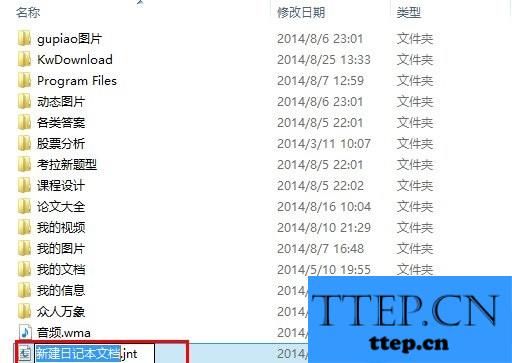
5、可以编写日记了,记录下生活吧;
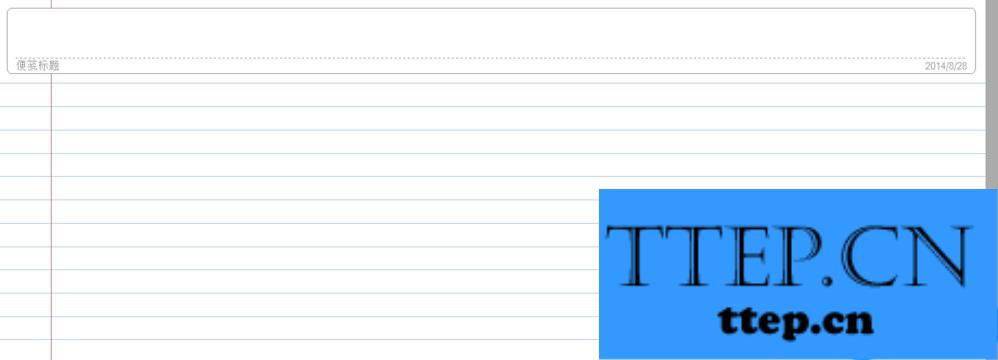
不管是快速记录一些信息或者是写日记,都可以使用日记本文档。不过如果说你需要比较丰富的功能,或者对文字进行一些处理,那还是使用Word文档会更加好。
- 上一篇:Win8电话激活的教程及注意事项 Windows8电话如何激活
- 下一篇:没有了
- 最近发表
- 赞助商链接
